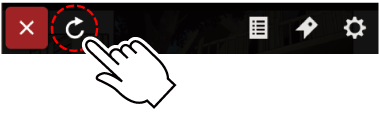1.基本の操作方法

※右綴じの場合。左綴じの場合は、画面右をタップして進みます。
2.メニューの表示方法


3.メニューの各ボタン紹介

4.各ボタン詳細
[機能]ウィンドウを表示します。
[次話検索]、[文字サイズ]、[ヘルプ]を確認できます。
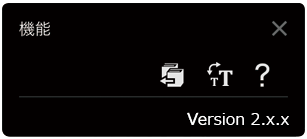
タップすると文字の大きさを変更できます。
文字もの(小説、ライトノベルなど)閲覧中のみ、表示されます。
タップすると本の続きを検索します。次話検索設定済みの場合のみ、表示されます。
次話を購入済みの場合は、そのまま続きを読むことができます。
▼[文字サイズ]を変更する
1.文字ものを閲覧中、メニューを表示させ、

 の順にタップします。
の順にタップします。
2.[文字サイズ]ウィンドウが表示されたら、スライダーを操作し、[サイズ変更]ボタンをタップします。
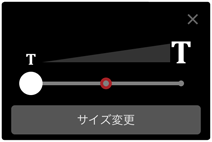
[しおり]ウィンドウを表示します。
[しおり]を設定した作品は、本を閉じても、[しおり]保存した箇所から読むことができます。
▼[しおり]設定
1.[しおり]を設定したいページになったら、メニューを表示させ、 をタップします。
をタップします。
2.[しおり]ウィンドウが表示されたら、 をタップします。
をタップします。
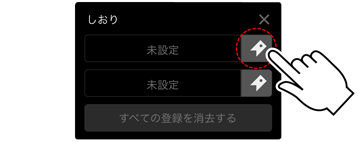
3.ページ数が表示され、[しおり]は保存されました。[しおり]は2ヶ所設定可能です。
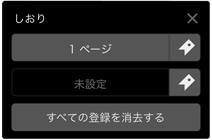
▼保存した[しおり]から読む
1.[しおり]を保存した作品を読んでいる途中で、メニューを表示させ、 をタップします。
をタップします。
2.[しおり]ウィンドウが表示されたら、[○ページ]ボタンをタップすることで、保存した箇所から作品を読み進めることができます。

[もくじ]ウィンドウを表示します。
もくじに設定されているページへジャンプができます。
ページ表示時に縦スクロール表示設定されている場合のみ表示され、タップするとページ縦スクロール表示に切り替わります。
▼ページ表示からページ縦スクロール表示にする
1.ページ表示閲覧中にメニューを表示させ、 をタップします。
をタップします。
2.ページ縦スクロール表示に切り替わります。
[再表示]ウィンドウを表示します。
閲覧中に画面が正常に表示されない場合は、[実行]ボタンをタップしてください。
[移動スライダー]での移動前のページ、[しおり]での移動前のページ、[目次]での移動前のページ、作品内のリンクでの移動前のページ、などに戻ります。
タップするとページが拡大します。
画面上をダブルタップすると、元の大きさに戻ります。
タップするとページが縮小します。
画面上をダブルタップすると、元の大きさに戻ります。
5.エラー対処方法
▼通信エラー3000について
通信エラー3000が表示され、閲覧できなくなった場合は、通信状況のよいところで、
[通信エラー3000]ダイヤログにある[再接続]ボタンをタップしてください。
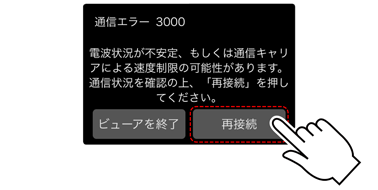
再度、通信エラー3000にて閲覧できない場合は、[通信エラー3000]ダイヤログにある[ビューアを終了]ボタンをタップし、一度サイトへ戻ってから、作品一覧にある[読む]などのボタンをタップして、改めて閲覧を行ってください。

▼作品が表示されない場合
作品が表示されない場合は、メニューを表示させ、 をタップしてください。
をタップしてください。
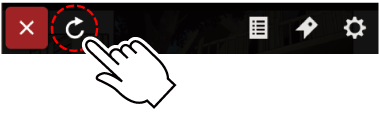
改善しない場合は、ブラウザのリロード、もしくは端末の戻るキーで本を閉じてから、再度閲覧しなおしてください。
Copyright (C)CELSYS,Inc. All Rights Reserved.




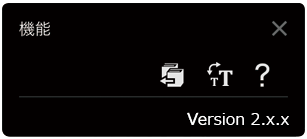





 の順にタップします。
の順にタップします。
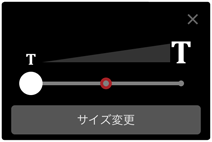

 をタップします。
をタップします。
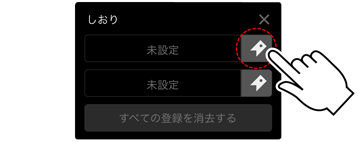
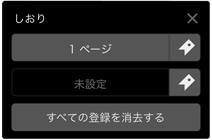



 をタップします。
をタップします。





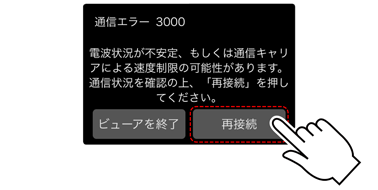

 をタップしてください。
をタップしてください。